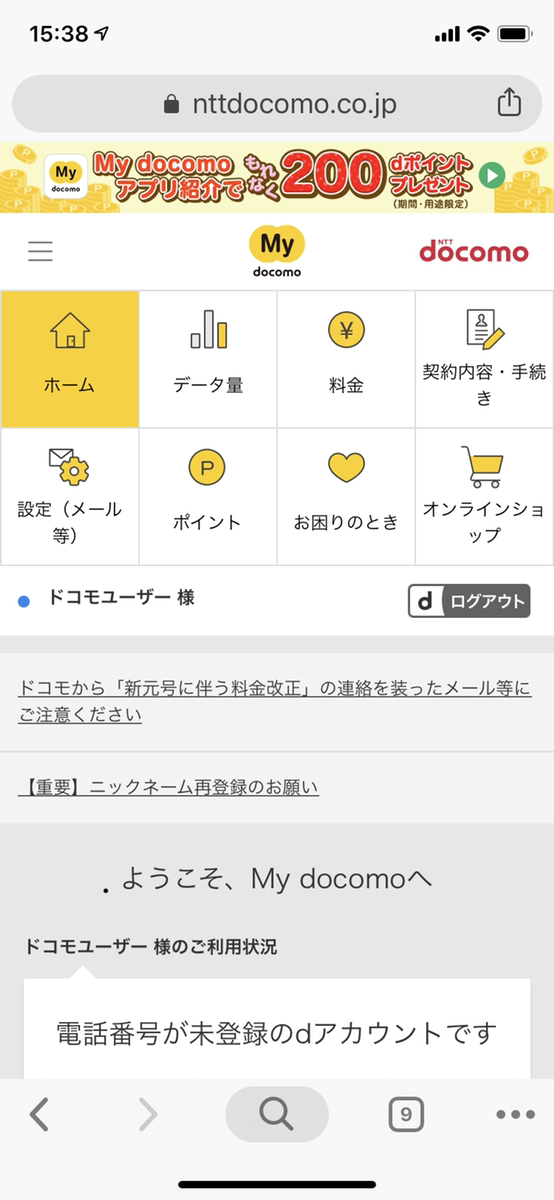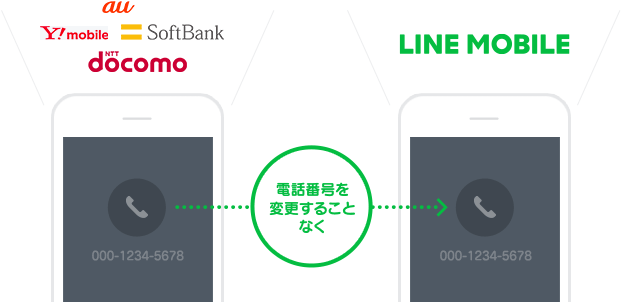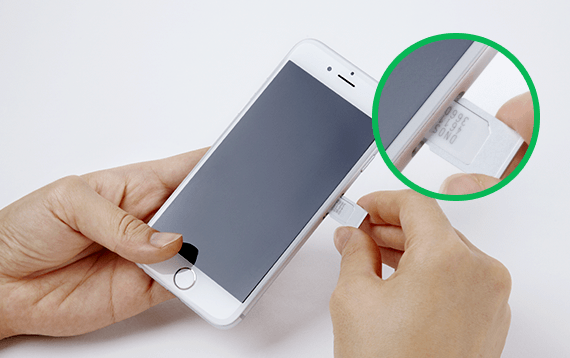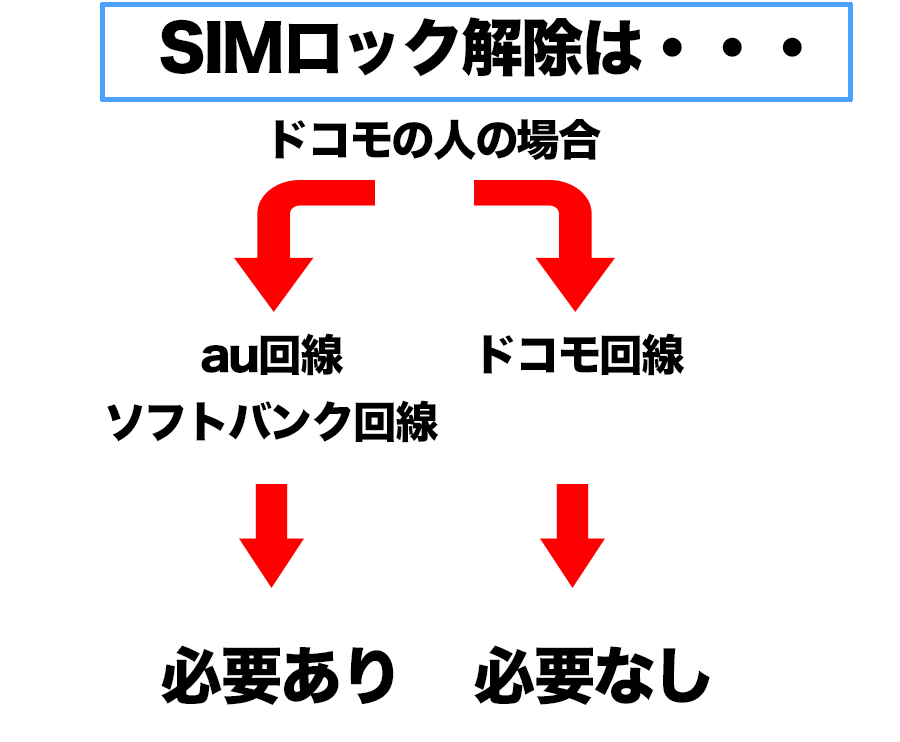「ドコモからLINEモバイルに乗り換えたい・・・でもいまいち乗り換え方がよく分からない・・・。」
ドコモからLINEモバイルへの乗り換えは、見慣れない用語や手順があるためハードルが高い・・・と勝手に思ってしまいがち。
しかし実は、ドコモからLINEモバイルに乗り換えるのは、いろいろな手続き全て含めても合計20分で終わる本当にカンタンな作業です。
この記事では乗り換え1つ1つの手順を丁寧に解説していって、ケータイ会社の乗り換えが初めてで不安な方でも100%分かりやすいようにしています。
- ドコモからLINEモバイルに乗り換えると本当に安くなる?
- ドコモからLINEモバイルへ乗り換える手順の4STEP
- 乗り換える前に確認しておきたいこと
この記事を読んでLINEモバイルに乗り換えれば、きっと夢のスマホ代2,000円以下生活が送れるようになっています。
ぜひ乗り換えにチャレンジしてくださいね!
※この記事はMNP予約番号をまだ取得していない人のための乗り換え手順記事です。
もうMNP予約番号もらったよ!という方はこちらのLINEモバイル契約・申し込み手順記事を参考にしてください。
目次
- 心配になるほどの安さ?LINEモバイルのキャンペーンがお得
- 乗り換えるための事前準備を確認
- ドコモからLINEモバイルに乗り換えるためのカンタン4STEP
- LINEモバイルに乗り換えたらできなくなること・デメリットを確認
- ドコモの違約金9,500円かかっても今すぐLINEモバイルに乗り換えたほうが良い理由とは?
- LINEモバイルでもドコモ回線を選べばSIMロック解除は必要なし!
- 初期費用がかかっちゃう5,400円。でも3,000円も安くできるウラ技とは
- ドコモ時代より5,000円安くなる月額料金!LINEモバイルなら月1,200円も可
- まとめ:LINEモバイルへの乗り換えはたったの4STEP!やってみると案外カンタン!
心配になるほどの安さ?LINEモバイルのキャンペーンがお得
ドコモからLINEモバイルに乗り換える手順を見ていく前に、LINEモバイルがどれだけ安いのかだけ確認していきます。
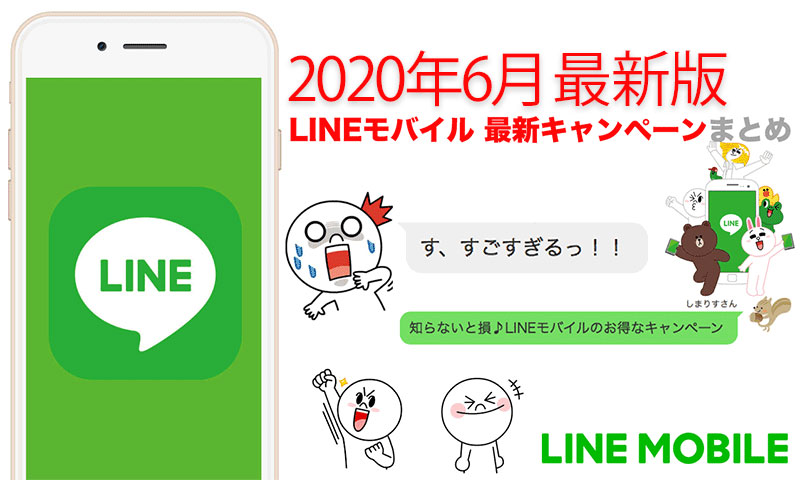 LINEモバイルは現在顧客獲得に必死なためか、それだけ安くしたら利益でないんじゃないの?とこっちが心配になるぐらいお得なキャンペーンを開催しています。
LINEモバイルは現在顧客獲得に必死なためか、それだけ安くしたら利益でないんじゃないの?とこっちが心配になるぐらいお得なキャンペーンを開催しています。
- 初月無料+2ヶ月目1,480円割引
- 5,000LINEポイントプレゼントキャンペーン
- エントリーパッケージで初期費用3,000円が無料
- など他多数
※1LINEポイント=1円です。LINEモバイルの支払いにそのままあてたり、LINE Payで現金化、Amazonギフト券化もかんたんにできます。
これらのキャンペーンはすべて併用でき、最大でなんと13,640円お得に!
私がLINEモバイルのサイトを運営し始めて2年以上。
他の格安SIMも含め、毎月キャンペーン情報をチェックしてきましたが、これほどお得になるキャンペーンは見たことがありません。
ドコモからLINEモバイルに乗り換えれば、年間75,000円近くお得になってしまいます。
年間で7~8万、2~3年たてば20万円以上節約できますから、浮いたお金でハワイ旅行なんかにも行けるようになりますね!
その他、ドコモの違約金について、SIMロックなどについては記事の後半で解説しています。
では、具体的に乗り換えのステップを解説していきましょう。
乗り換えるための事前準備を確認
LINEモバイルならスマホ代が本当に安くなることを確認したところで、いざ乗り換え!・・・となる前に必要な準備物を確認しておきましょう。
- 本人確認書類
- クレジットカード or LINE Payカード
- フリーメールアドレス
- MNP予約番号
- 契約者名義の統一
ドコモからLINEモバイルに乗り換えるためのカンタン4STEP
携帯会社の乗り換えって、いろいろなとこに電話したり、書類を送ったり、忘れてた暗証番号が必要だったり、そんな面倒な手続きが多いイメージ。
しかし、ドコモからLINEモバイルに乗り換えるのにそんな面倒な手続きは必要ありませんよ。たったの4STEP、手続きは合計20分で完了!
| やること | 所要時間 | |
|---|---|---|
| STEP1 | MNP予約番号をゲットする | 5分 |
| STEP2 | LINEモバイルに申し込む | 5分 |
| STEP3 | MNP開通手続き | 5分 |
| STEP4 | 初期設定をする!これで完了! | 5分 |
これだけの作業で月5,000円の節約。年間60,000円。しかもそれがずっと続いていく。スーパーで1円でも安い野菜を必死に探して買うより、こっちに労力をかけたほうが千倍いいです。
「でも、自分には乗り換え難しそうかも・・・」という方もいるかもしれませんね。でも大丈夫。このサイトの画面を見ながら、手順どおりに進めていくだけでOKです。
みんな、「よく分からないけどネット見ながらやったら乗り換えられた。今ではなんなくスマホが使えて月5,000円の節約に成功してる!」なんて人ばっかりですから。
では、STEPごとに乗り換えの手順を見ていきましょう。
STEP1:ドコモからMNP予約番号をゲットしよう
まず最初のSTEPとして、ドコモからMNP予約番号をゲットする必要があります。スケジュールとしては最初の1日目です。
MNP予約番号ってなんだよ・・・ムズかしい言葉使うなよって思われたかもしれませんね。MNP予約番号について説明します。
せっかくLINEモバイルに乗り換えたのに、電話番号が変わってしまっては大変。
なので、今の電話番号をLINEモバイルでも使えるようにするために、電話番号の引越し作業が必要なわけです。
その引越し作業のために必要なのが、MNP予約番号。整理券のようなものです。
MNP予約番号があれば、だれでも電話番号そのままでLINEモバイルに乗り換えることができます。逆に言うと、電話番号を変えてもいい方はMNP予約番号はいらないということですね。
- 電話番号そのままがいい→MNP予約番号が必要
- 電話番号変えてもいい→MNP予約番号はいらない
電話番号引っ越しの流れは以下の2つだけ。
- ドコモからMNP予約番号をゲットする
- LINEモバイルに申し込むときにMNP予約番号を入力する
MNP予約番号のゲット方法は、以下。
- ドコモサポートに電話する
- My docomoでネット手続き
- ドコモショップに出向いて手続き
それぞれのゲット方法について詳しく見ていきましょう。
①ドコモに電話してMNP予約番号をゲットする方法
店舗に行くのは面倒だけど、人と話しながら安心して手続きしたいという方にオススメなのが、電話でMNP予約番号をゲットする方法です。
ドコモのサポートに電話して「MNP予約番号をください」と伝えるだけでOK。
そうするとサポートの方がMNP予約番号と有効期限を教えてくれます。番号だけでなく有効期限もきちんとメモしておく必要があります。
ドコモの電話番号や受付時間帯は以下です。
| ドコモの電話から | 151(無料) |
|---|---|
| 一般電話から | 0120-800-000(無料) |
| 受付時間 | 9:00~20:00(年中無休) |
最初ガイダンスがあります。キーパッドを押してドコモのサポートにつないでいきます。
- 上記の電話番号に電話する
- 4番を押す
- 2番を押す
- ネットワーク暗証番号を入力(ドコモ契約時に設定した4桁の番号)
- 暗証番号を入力するか、入力しないでそのまま待っているとサポートに繋がる
- サポートに契約者の氏名や引き継ぎたい電話番号を伝える
- MNP予約番号を教えてもらえるので、番号と有効期限をメモする
もしかするとネットワーク暗証番号を忘れてしまったかもしれませんが、サポートにつながって本人確認の質問に答えていけば問題なくMNP予約番号はもらえます。
この電話の時に、引き止めのためにドコモから割引の提案をされるかもしれません。
しかし、ドコモを継続することが条件の割引になっているので、結局のところLINEモバイルに乗り換えたほうがずっと大きい節約。
勇気を持ってお断りしましょう。
②My docomo(ネット受付)からゲットする方法(気軽)
My docomo(ネット受付)は、スマホやパソコンから必要項目を入力していくだけでMNP予約番号を発行できます。人と喋る必要がないので、気軽にラクに申し込みたい方にオススメです。
- dアカウントが必要
- 受付時間は9:00~21:30まで
My docomoを利用するにはdアカウントが必要です。dアカウントは無料で作れます。
My docomoはアプリ版もあります。(ダウンロードはこちら)
また、ネット受付といっても24時間受付ではないことに注意してくださいね。
My docomoでのMNP予約番号をゲットする流れは以下です。
- My docomoへアクセスし、「その他のお手続きはこちら」をタップ
- 「携帯番号ポータビリティ予約(MNP)」をタップ
- 「ドコモオンライン手続きトップへ」をタップ
- 「解約手続き」をタップ
- 「お手続き内容を確認」と「受付確認メールの送信」にチェックを入れて「次へ」をタップ
- 「手続きを完了する」をタップする
- 送られてきたメールから「MNP予約番号」と「有効期限」が確認できる
「MNP予約番号」と「有効期限」はスクリーンショットやメモなどですぐ確認できるように保存しておくと便利ですよ。
③ドコモショップに行ってMNP予約番号をゲットする方法(ちょっと大変)
もうひとつの方法として、ドコモショップに直接行ってMNP予約番号をゲットする方法もあります。本人確認書類(免許証など)が必要になるので忘れずに持っていきましょう。
電話でも質問はできますが、実際に人と会って分からないことを店員さんに質問する方が安心、という方はドコモショップに直接行ったほうが良いでしょう。
しかし、2~3時間の待ち時間が発生したり、店員さんが熱心な引き止めをしてきたりします。
人と会うと解約する気まずさがあったり、手間がかかったりするので、安心感を求める人以外は電話で申し込んだほうが良いでしょう。
補足:MNP予約番号を発行しただけではドコモは解約にならない!回線切り替え後に自動解約
- MNP予約番号をもらったらドコモはすぐ解約になっちゃう?
- ドコモの解約はいつやればいいの?
このような疑問も出てくるかと思います。
しかし、MNP予約番号をもらったからといって、すぐドコモが解約になったり、スマホが使えなくなったりすることはなし!
また、改めてドコモの解約手続きをする必要はなく、ドコモからLINEモバイルに回線を切り替えた直後にドコモは自動解約になります。
ふつう、解約手続きって分かりにくくされてるケースが多いですよね・・・。でも、乗り換えが案外カンタンなのって、この自動解約のおかげも大きかったりします。ありがたや。
補足:MNP予約番号をゲットしてから5日以内にLINEモバイルに申し込まないとダメ!
MNP予約番号を最初にもらったとき、15日の有効期限が設定されています。
ただし、LINEモバイルに申し込む時には、有効期限が10日以上残っている必要があります!
つまり実質有効期限は5日以内なので、MNP予約番号をゲットしたらなるべく早く申し込みましょう。
STEP2:いざLINEモバイルに申し込み!
MNP予約番号がゲットできたら、次は実際にLINEモバイル公式サイトから申し込むことになります。
申し込みはこちらからどうぞ→LINEモバイル公式サイトへ
MNP予約番号をゲットした直後にすぐ申し込むこともできます。申込みの入力欄にMNP予約番号を入力する必要があるので忘れずに!
実際どう入力していくかも解説したいのですが、長くなってしまうので別記事にまとめました。こちらのLINEモバイルに申し込む方法と手順を分かりやすく解説を申し込みの前に参考にしてみてくださいね。(ブックマークしておくと安心です)
STEP3:MNP開通手続き(回線の切り替え)
LINEモバイルに申し込んだ後、2~3日がたつとLINEモバイルのSIMカードが自宅に届きます。
今度はMNP開通手続きをやっていきます。
MNP予約番号は電話番号の引っ越しのために必要な番号のことでした。
MNP開通手続きはいよいよ実際の引っ越し作業にあたります。
ドコモで割り当てられていた番号を、LINEモバイルの電話番号に引っ越しするわけですね。
回線を切り替える方法は、2種類あります。
- LINEモバイルカスタマーセンターに電話する
- LINEモバイルのマイページから開通ボタンを押す
切り替え方法の手順は、LINEモバイルの開通方法と手順まとめ!の記事で詳しく解説していますので参考にしてください。
切り替え作業が終わったらドコモの回線は数分~1時間程度ストップします。短時間とはいえ電話が使えない状態になるので、電話が来なさそうな時間帯に作業をするようにしましょう。(Wi-Fiでネットに繋ぐことはできます)
STEP4:初期設定をする(SIMカード入れ替え+APN設定)
さて、MNP開通手続きが終わったらいよいよ最後のSTEP4!これが終わったらLINEモバイル生活の始まりです。
スマホが携帯の電波を受信できるようにするためには、2つの作業が必要です。5分もあれば終わります。
- LINEモバイルから送られてきたSIMカードを挿し込む
- APN設定をする
SIMカードが挿し込めたら、次は回線を受け取るためのAPN設定をします。
ドコモのスマホをそのまま使っている場合、そのスマホはドコモを電波を受け取る専用の設定になっています。
つまり、設定を変えないとLINEモバイルの電波が拾えません。
そこでLINEモバイルの電波を拾えるように設定を変更するのが、APN設定というわけです。
APN設定と言っても難しいことは必要ありません。画面通りに進めていくだけで完了するので安心してください。
SIMカードの挿し替え&APN設定などの初期設定手順は、以下の記事を参考にしてください。
iPhoneとAndroidで手順が違うので気をつけてくださいね。
iPhoneの場合、Wi-FiにつながっていないとAPN設定はできないので注意してくださいね!自宅のWi-Fiを使うか、無料Wi-Fiがある場所に行ってからAPN設定しましょう。
Androidの場合はWi-FiがなくてもAPN設定はできます。
この設定が終わったら、LINEモバイルが無事使えるようになります!
ここで、乗り換えの流れをまとめておきますね。
| やること | 所要時間 | |
|---|---|---|
| STEP1 | MNP予約番号をゲットする | 5分 |
| STEP2 | LINEモバイルに申し込む | 5分 |
| STEP3 | MNP開通手続き | 5分 |
| STEP4 | 初期設定をする!これで完了! | 5分 |
たった20分で乗り換えが完了!しかも乗り換えた後は定期的に設定が必要だとか面倒なことはありません。
このサイトを参考にして手続きを進めれば、ガラケーしか使ったことのないおばあちゃん、機械音痴の主婦の方でもかんたんに乗り換えができます!
これだけの作業で月5,000円、年間60,000円も安くなるなら、乗り換えなきゃ損だと思いませんか?
ここからは、乗り換えにちょっと迷っている、確認しておきたいことがまだある気がするという方に向けて、
- LINEモバイルに乗り換えたら出来なくなること
- ドコモの違約金かかっちゃうけど乗り換えタイミングはいつが良い?
- SIMロック解除は必要ある?au・ドコモ・ソフトバンク回線どれを選べばいい?
- 乗り換えるのに必要な初期費用は5,400円!でも3,000円安くするウラ技とは
- LINEモバイルの月額料金チェック!料金プランはどれを選べばいいか?
などについて解説しています。順に読んでいくか、気になる項目をタップして今すぐ読んでみてくださいね。
LINEモバイルに乗り換えたらできなくなること・デメリットを確認
LINEモバイルに乗り換えると何ができなくなるのか怖くてちょっと乗り換えをためらっている・・・という方もいるかもしれません。
そこで、私がドコモからLINEモバイルに乗り換えるとできなくなることや、LINEモバイルのデメリットをまとめました。
一度確認してみて、LINEモバイルに乗り換えて問題なさそうか確認してみるのが良いでしょう。
- ドコモショップのような実店舗がないので、店頭でサポートが受けられない
- ドコモメールアドレスが使えなくなる
- 完全なかけ放題プランが存在しない
- 月額料金が格安SIMで最安値ではない
- ドコモのサービス(ドコモ払いなど)が受けられなくなる
- 解約金が1,000円かかる
- LINEモバイルはお昼の12時台に通信速度が遅くなる
これらのできなくなること・デメリットの詳細については、【落とし穴】LINEモバイルの7つのデメリット!契約後に後悔しないために知っておこうで解説しています。不安な方はチェックしておきましょう!
ドコモの違約金9,500円かかっても今すぐLINEモバイルに乗り換えたほうが良い理由とは?
ドコモには忌々しい「2年縛り」があり、更新期間外での解約だと違約金9,500円。
この違約金が嫌でLINEモバイルへの乗り換えをためらってしまうなあ・・・という人も多いでしょうね。
確かに、違約金なんてなるべくなら払いたくないものです。
しかし、LINEモバイルに乗り換えるべきかどうか、基準はカンタン。
- LINEモバイルに乗り換えて得になる金額>ドコモの違約金9,500円
違約金9,500円を払ってでも、LINEモバイルに乗り換えて得になった金額が上回れば、乗り換えたほうがお得になりますよね?
仮に今のあなたのドコモスマホ代が月7,000円だとします。
LINEモバイルならせいぜい月2,000円ぐらい。
LINEモバイルに乗りかえれば、月5,000円得しますから、違約金9,500円払っても2ヶ月たてばお得になる計算。
違約金払うなんてなんか嫌な感じ。でも冷静に考えて計算すると、違約金がかからない更新期間を待つより、さっさとLINEモバイルに乗り換えたほうがお得になるんですよね。
しかも、2024年1月16日のLINEモバイルキャンペーンは14,170円もお得。ただし、このキャンペーンは期間限定でいつ終わるか分からない。
LINEモバイルでもドコモ回線を選べばSIMロック解除は必要なし!
SIMロックとは、スマホにauの電波しか拾えないように制限がかかっている状態のこと。
ドコモで買ったスマホは、au・ソフトバンクの電波を拾えないように設定されている。
SIMロック解除とは、ドコモのSIMロックがかかっている端末を、au・ソフトバンクの電波を拾えるように制限を解除すること。
「SIMロック解除」という手続きをすることで、ドコモのスマホでもau・ソフトバンクの電波が拾えるようになります。
でも、SIMロック解除の作業はちょっと大変。
SIMロック解除するにも条件があるし、解除したとしても、スマホとau・ソフトバンク回線の相性が悪いと最悪電波を拾えないことも・・・。
しかし、LINEモバイルならドコモ回線があるので、わざわざSIMロックを解除しなくても、そのまま乗り換えることができます!
なので、ドコモの電波・エリアで今まで問題なくスマホが使えていた場合、ドコモ回線にするのが無難です。
au、ドコモ、ソフトバンクはそれぞれつながりやすいエリアも違ったりしますから、わざわざ変更して失敗することもないです。
基本的にドコモ回線はau・ソフトバンクよりもエリアは広いですから、なおさら変える意味も薄いですよ。
初期費用がかかっちゃう5,400円。でも3,000円も安くできるウラ技とは
LINEモバイルに乗り換える時にかかる初期費用は以下。
| 必要な初期費用 | 料金 |
|---|---|
| ドコモのMNP転出料 | 2,000円 |
| LINEモバイルの事務手数料 | 3,000円 |
| SIMカード発行手数料 | 400円 |
| 合計 | 5,400円 |
- ドコモのMNP転出料2,000円
- SIMカード発行手数料400円
この2つの手数料合計2,400円は絶対かかってしまうお金。携帯会社を乗り換えるなら絶対にかかってきてしまうお金なので、必要経費といえます。
しかし、LINEモバイルの事務手数料3,000円は、キャンペーンを活用することで無料にすることができます。
3,000円が浮けば、LINEモバイル約2ヶ月分の料金が浮くことになります。
ドコモ時代より5,000円安くなる月額料金!LINEモバイルなら月1,200円も可
ドコモだと月7,000円以上したスマホ代も、LINEモバイルなら2,000円以下に。
一番安いプランだと1,100円から利用できます。
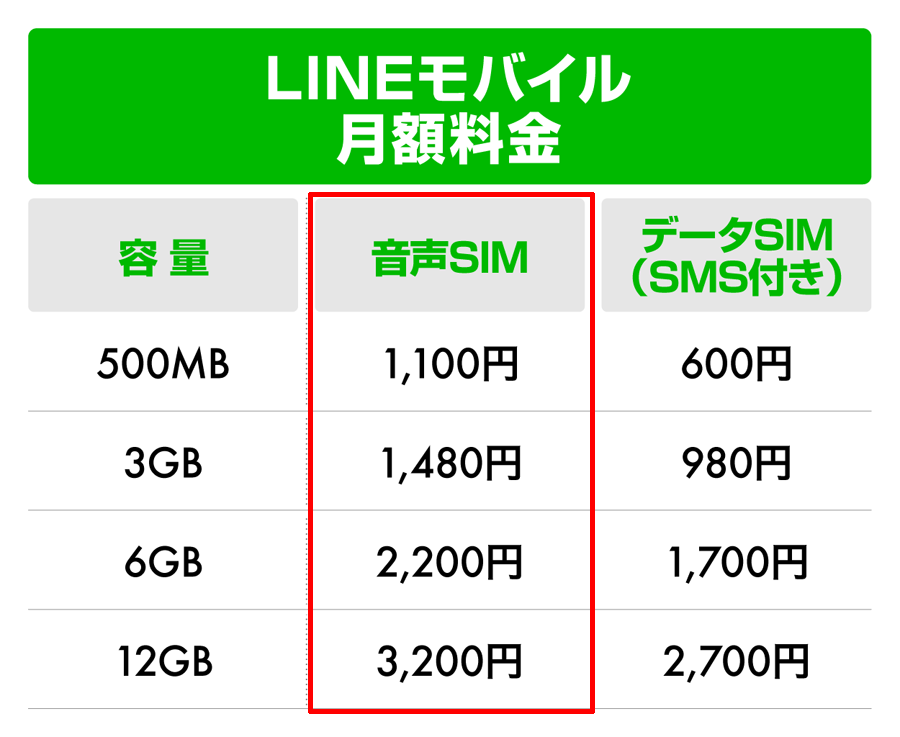 ※「データSIM(SMS付き)」と書いてある方は電話が使えないプラン。電話が必要な人は赤枠の「音声通話SIM」プランを見ましょう。
※「データSIM(SMS付き)」と書いてある方は電話が使えないプラン。電話が必要な人は赤枠の「音声通話SIM」プランを見ましょう。
プランの選び方がよく分からない・・・という方は以下の基準で選んでみましょう。
- スマホはただの連絡手段。連絡以外にはあまり使わない→500MB
- 外でもスマホで動画をたくさん(1日1時間)みる→12GB
- 上記2つに該当しない大多数の人→3GB
一番安いのが500MBの月1,100円。正直、スマホは連絡手段であって、それ以外にはあまり使わないという方にはこのプランで十分です。
外出中に、Wi-Fiがない環境でスマホで動画をよく見るよという人ならデータはなるべく大きいのが必要。大容量の12GBにしましょう。
でも、90%近くの人は月3GB以下しか使わないというデータもあります。
500MBは心もとないけど、外で動画を見るわけでもないという人は3GBからはじめてみると良いでしょう。
プランはいつでも無料で変更できるので、データが足りないor余るという場合変更すればOKです。難しく考えなくて大丈夫ですよ。
まとめ:LINEモバイルへの乗り換えはたったの4STEP!やってみると案外カンタン!
- 本人確認書類
- クレジットカード or LINE Payカード
- フリーメールアドレス
- MNP予約番号
- 契約者名義の統一
| やること | 所要時間 | |
|---|---|---|
| STEP1 | MNP予約番号をゲットする | 5分 |
| STEP2 | LINEモバイルに申し込む | 5分 |
| STEP3 | MNP開通手続き | 5分 |
| STEP4 | 初期設定をする!これで完了! | 5分 |
携帯会社の乗り換えって、難しいしやること多いんだろうなって思ってる方はいっぱいいると思います。
私もそんな思い込みをしていて、LINEモバイルの乗り換えを1度諦めていたことがありました。
しかし、実際に「やるぞ!」と気力を振り絞って乗り換えに挑戦した結果、案外乗り換えはカンタン。
しかも20分程度で終わってしまい、今では普通にスマホが使えていてドコモ時代よりスマホ代月5,000円も節約することに成功。
「なーんだ。こんなにカンタンに月5,000円も節約できるなら、早くLINEモバイルのことを知って乗り換えておけば良かった」
そんな思いをしたのは、きっと私だけでなく、LINEモバイルユーザー全てでしょう。
あなたも、せっかくドコモから抜け出してLINEモバイルにしたい!と思ってこのサイトに来て最後まで読んでくれたのですから、この機会に頑張って毎月5,000円の節約始めてみませんか?
LINEモバイルに乗り換えを決めた方は、損しないように、以下のLINEモバイルキャンペーン情報はチェックしておいてくださいね。
参考記事:LINEモバイルのキャンペーン情報